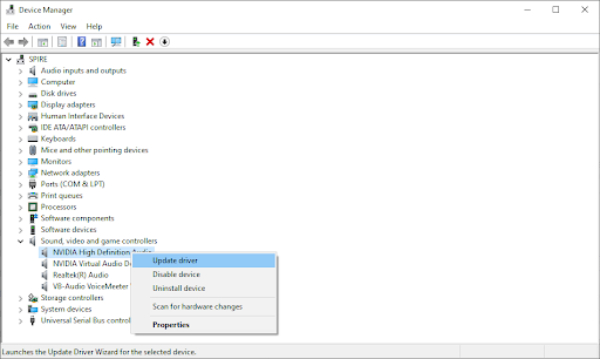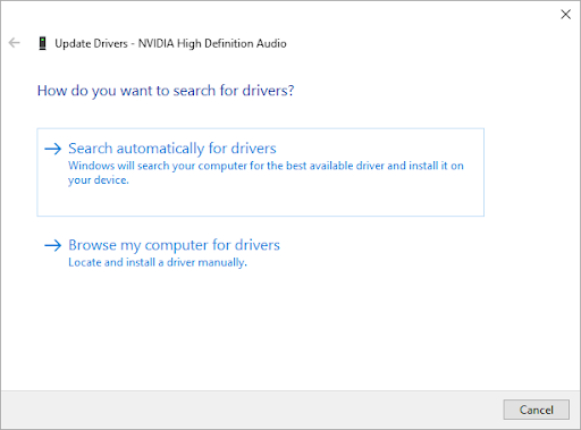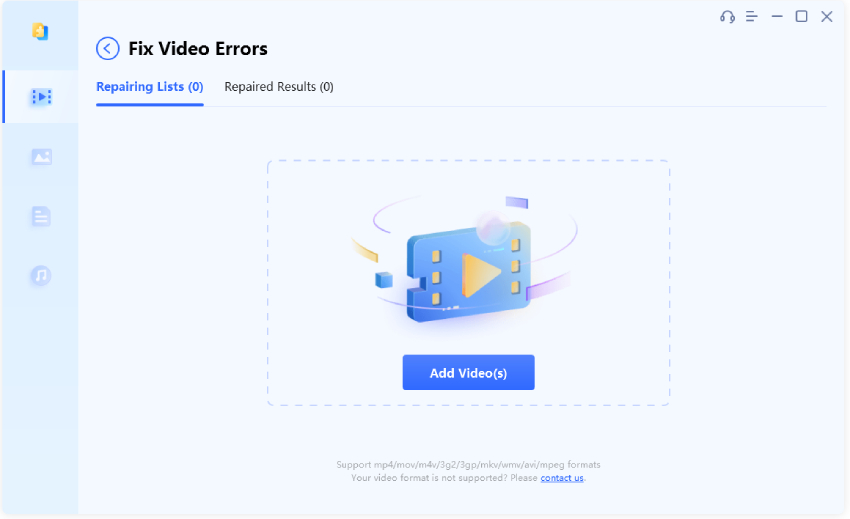YouTube'da Ses Yok mu? Size Yardımcı Olacak 7 Kolay Çözüm!
YouTube'da ses yok sorunu ile mücadele ediyor ve bunu nasıl düzelteceğinizi bilmiyor musunuz? İster tamamen sessizlik ister bozuk sesle karşılaşıyor olun, YouTube'da ses eksikliğiyle uğraşmak çevrimiçi deneyiminizi etkileyebilir. Neyse ki yalnız değilsiniz ve bu yaygın sorunu gidermenize ve çözmenize yardımcı olacak basit çözümler var.
Bu kapsamlı kılavuzda, YouTube'da ses yok sorununu çözmek için 7 kolay çözümü tartışacağız. Bunun için, sorunu birkaç dakika içinde çözmenize yardımcı olacak açık ve takip etmesi kolay adımlar yazacağız.
Öyleyse, başlayalım.
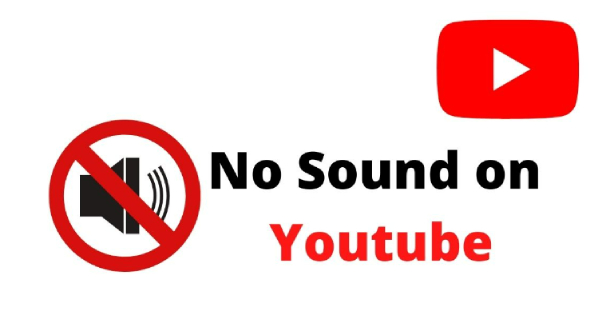
Bölüm 1: YouTube'da Neden Ses Yok?
Doğrudan çözümlere geçmeden önce, YouTube'da neden ses olmadığını anlamak çok önemlidir.
YouTube videolarında ses olmamasının birçok nedeni var. Bunları ayrıntılı olarak tartışalım.
- Ses Ayarları: The first place to look when you encounter no sound on YouTube is the audio settings. Check if the volume is muted or set to a low level. Sometimes, accidentally muting the sound or adjusting the system volume can cause this issue.
- Tarayıcı Sorunları: Bir başka yaygın suçlu da tarayıcıyla ilgili sorunlardır. Eski tarayıcılar, çakışan uzantılar veya bozuk önbellek YouTube'da ses oynatımını bozabilir.
- Cihaz Ses Ayarları: Sessiz YouTube deneyiminin nedeni olabileceğinden, cihazınızın ses ayarlarını incelemeye değer. Yanlış ses yapılandırmaları, devre dışı bırakılmış ses aygıtları veya sürücü sorunları YouTube'da ses olmamasına neden olabilir.
- Adobe Flash Oynatıcı: YouTube videolarını izlemek için Adobe Flash Player kullanıyorsanız, oynatıcı veya ayarları ses sorununa neden oluyor olabilir. Eski sürümler veya yanlış yapılandırılmış ayarlar ses oynatmayı engelleyebilir.
Dolayısıyla bunlar, YouTube videolarında ses olmamasının arkasındaki yaygın nedenlerdir. Şimdi YouTube'da ses olmamasını kendi başınıza nasıl düzeltebileceğinizi tartışalım.
Bölüm 2: YouTube'da Ses Yok Nasıl Giderilir?
Sorunun arkasındaki nedenlere benzer şekilde, deneyebileceğiniz farklı düzeltmeler vardır.
İşte, farklı düzeltmeleri izleyerek YouTube'da ses olmamasını nasıl düzelteceğiniz.
Düzeltme 1. YouTube'un Sessiz Olup Olmadığını Kontrol Edin
Bazen YouTube videolarındaki ses yanlışlıkla kapatılabilir. Videonun sol alt köşesine bakın ve üzerinde çizgi olan bir hoparlör simgesi olup olmadığını kontrol edin. Bunu görürseniz, ses kapatılmış demektir. Videonun sesini açmak ve sesin keyfini çıkarmak için simgeye tıklamanız yeterlidir. Sesi geri getirmek için basit bir düzeltme!
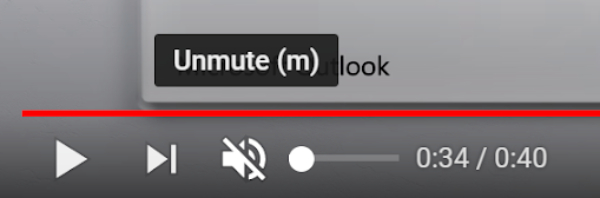
Düzeltme 2. Sistem Sesinizin Açık Olduğundan Emin Olun
Cihazınızdaki ses seviyesinin kısık veya çok düşük ayarlı olup olmadığını kontrol edin. Cihazınızda fiziksel düğmeler veya ekrandaki bir simge gibi ses kontrollerini arayın. Sesi duyabilmeniz için ses seviyesinin açık olduğundan emin olun. Sessiz videoların nedeninin cihazınız olmadığından emin olmanın kolay bir yoludur.
Düzeltme 3. Tarayıcı ve YouTube Uygulaması Arasında Geçiş Yapma
YouTube videolarını bir web tarayıcısında izliyorsanız, bunun yerine resmi YouTube uygulamasını veya tam tersini kullanmayı deneyebilirsiniz. Bazen kullandığınız uygulama veya tarayıcı ses sorunlarına neden olabilir. Farklı bir platforma geçmek sorunu çözmeye yardımcı olabilir. Bir deneyin ve uygulama ile web tarayıcısı arasında geçiş yaptığınızda sesin geri gelip gelmediğine bakın.
Düzeltme 4. Farklı Bir Tarayıcı Kullanmayı Deneyin
Bazen, kullandığınız web tarayıcısı YouTube'daki sesleri çalmakta sorun yaşayabilir. Ses sorunları yaşıyorsanız, farklı bir web tarayıcısı kullanmayı deneyin. Firefox, Safari veya Microsoft Edge gibi birçok seçenek vardır. Bu tarayıcılardan birini açın ve sesin orada çalışıp çalışmadığını görmek için YouTube'a gidin. Bu, aradığınız sesi bulmak için farklı bir yol denemek gibidir.
Düzeltme 5. Tarayıcınızı Güncelleyin
Yukarıda verilen tüm çözümleri denediyseniz ancak ses sorunu devam ediyorsa, tarayıcınızı güncellemeyi deneyin. Bazen eski internet tarayıcısı ses sorunlarına neden olur.
İşte Google Chrome tarayıcınızı nasıl güncelleyebileceğiniz.
- Google Chrome'u açın ve sağ üst köşedeki üç noktalı menüye tıklayın.
-
Açılır menüden "Yardım "a gidin ve "Google Chrome Hakkında "yı seçin.

- Google Chrome güncellemeleri otomatik olarak kontrol edecek ve varsa yükleyecektir.
Güncelleme tamamlandıktan sonra tarayıcıyı yeniden başlatın ve YouTube'daki sesin geri gelip gelmediğini kontrol edin.
Düzeltme 6. Tarayıcı Önbelleğinizi Temizleyin
YouTube'da hala ses yoksa, tarayıcınızın önbelleğini temizlemeyi deneyebilirsiniz. Tarayıcı önbelleğini temizlemek, geçici dosyaları ve verileri kaldırarak oynatma sorunlarını çözebilir.
İşte Google Chrome'da önbelleği nasıl temizleyeceğiniz:
- Google Chrome'u açın ve sağ üst köşedeki üç noktalı menüye tıklayın.
-
Açılır menüden "Diğer araçlar "a gidin ve "Tarama verilerini temizle "yi seçin."

- "Tarama verilerini temizle" penceresinde, "Önbelleğe alınmış görüntüler ve dosyalar "ı seçin ve istediğiniz zaman aralığını seçin. Ardından, önbelleği silmek için "Verileri temizle "ye tıklayın.
Bundan sonra, tarayıcıyı yeniden başlatın ve YouTube videolarındaki sesi duyup duyamayacağınıza bakın.
Düzeltme 7. Ses Kartı Sürücüsünü Güncelleyin
Önceki çözümlerden hiçbiri işe yaramazsa, bilgisayarınızdaki ses kartı sürücüsünü güncellemek sorunu çözebilir. Ses kartı sürücüsünü güncellemek için genel adımlar aşağıda verilmiştir:
-
Çalıştır iletişim kutusunu açmak için Windows tuşu + R tuşlarına basın. Aygıt Yöneticisini açmak için "devmgmt.msc" yazın ve Enter tuşuna basın.

- Aygıt Yöneticisi penceresinde, "Ses, video ve oyun denetleyicileri" kategorisini genişletin.
-
Ses kartı sürücünüze sağ tıklayın ve "Sürücüyü güncelle "yi seçin."

-
Güncellenmiş sürücü yazılımını otomatik olarak arama seçeneğini belirleyin. Windows en son sürücü sürümünü çevrimiçi olarak arayacak ve varsa yükleyecektir.

- Sürücü güncellemesi tamamlandıktan sonra bilgisayarınızı yeniden başlatın ve YouTube'daki sesin düzgün çalışıp çalışmadığını kontrol edin.
Artık YouTube'da ses olmamasını nasıl düzelteceğinizi biliyorsunuz. Tek yapmanız gereken adımları dikkatlice takip etmek ve YouTube oynatmanızdaki sorunu hızlıca çözmek.
Profesyonel İpucu: Bozuk YouTube Videoları Nasıl Onarılır?
Bazen, düzgün oynatmayı reddeden bozuk veya hasarlı YouTube videolarıyla karşılaşabilirsiniz. Ayrıca, indirdiğiniz YouTube videolarında ses sorunu da yaşarsınız. Bu, bozuk videolar nedeniyle olur. Eğer siz de indirdiğiniz YouTube videolarında ses sorunu yaşıyorsanız endişelenmeyin, 4DDiG Video Repair adında bu sorunları çözmenize ve videolarınızı orijinal haline döndürmenize yardımcı olabilecek güçlü bir araç var.
4DDiG Video Repair, özellikle bozuk veya hasarlı videoları onarmak için tasarlanmış güvenilir ve kullanıcı dostu bir yazılımdır.
İşte 4DDiG Video Repair'in ana özelliklerine bir bakış:
- Kapsamlı Video Onarımı: Gelişmiş teknolojisiyle 4DDiG Video Repair, dalgalı oynatma, ses-video senkronizasyon sorunları, bozuk görseller ve diğer yaygın bozulma sorunları dahil olmak üzere çok çeşitli video sorunlarını çözebilir.
- Kullanımı Kolay Arayüz: Yazılım basit ve sezgisel bir arayüz sunarak her seviyedeki teknik uzmanlığa sahip kullanıcılar için erişilebilir olmasını sağlar. Bu aracı etkili bir şekilde kullanmak için video onarım uzmanı olmanıza gerek yok.
- Toplu Onarım: 4DDiG Video Repair, birden fazla videoyu aynı anda onarmanıza olanak tanıyarak zamandan ve emekten tasarruf etmenizi sağlar. Bu özellik özellikle düzeltmeniz gereken birden fazla bozuk YouTube videosu olduğunda kullanışlıdır.
Şimdi, bozuk veya hasarlı YouTube videolarınızı onarmak için 4DDiG Video Repair'ı nasıl kullanabileceğinizi görelim:
-
Her şeyden önce, 4DDiG Video Repair'ı bilgisayarınıza indirip kurun ve başlatın. Ana arayüzde, Video Hatalarını Düzelt bölümündeki Başlat düğmesine basın.
ÜCRETSİZ İNDİRİNGüvenli İndir
ÜCRETSİZ İNDİRİNGüvenli İndir

-
Şimdi Onarımı Başlatmak için Video Ekle düğmesine tıklayın ve düzeltmek istediğiniz bozuk videoyu seçin ve araca yükleyin.

-
Video başarıyla yüklendikten sonra, onarım işlemini başlatmak için Onarımı Başlat düğmesine basın.

-
Onarım işlemi tamamlandığında, dosyaları önizleyebilir ve her şey yolundaysa, onarılan videoyu bilgisayarınıza indirmek için Dışa Aktar düğmesine basabilirsiniz.

Dolayısıyla, 4DDiG Video Repair aracını kullanarak bozuk YouTube videolarını bu şekilde düzeltebilirsiniz.
YouTube'da Ses Yok hakkında SSS
1. YouTube'da sesi nasıl geri alabilirim?
1. YouTube'da sesi geri almak için aşağıdaki yöntemleri deneyebilirsiniz:
- YouTube video oynatıcısının sesinin kapalı olup olmadığını kontrol edin ve sesini açmak için hoparlör simgesine tıklayın.
- Cihazınızın sesinin kısılmadığından veya çok düşük ayarlanmadığından emin olun.
- YouTube uygulamasını kullanmayı veya farklı web tarayıcıları arasında geçiş yapmayı deneyin.
- Tarayıcınızı en son sürüme güncelleyin.
- Geçici dosyaları kaldırmak için tarayıcı önbelleğinizi temizleyin.
- Bilgisayarınızdaki ses kartı sürücüsünü güncelleyin.
2. YouTube ses ayarları nerede?
YouTube'daki ses ayarları YouTube video oynatıcısında bulunabilir. Oynatıcının sol alt köşesindeki hoparlör simgesini arayın. Hoparlör simgesinin üzerinde bir çizgi varsa, bu sesin kapatıldığı anlamına gelir. Videonun sesini açmak için simgeye tıklamanız ve hoparlör simgesinin yanındaki ses kaydırıcısını kullanarak ses seviyesini ayarlamanız yeterlidir.
Sonuç
Yani, yukarıda verilen çözümlerle YouTube'da ses olmamasını bu şekilde hızlı bir şekilde düzeltebilirsiniz. Sorunu hızlı bir şekilde çözmenize yol açacağı için adımları dikkatlice izlemeyi unutmayın.
Ayrıca, bozuk YouTube videolarını birkaç dakika içinde düzeltmek için 4DDiG Video Repair aracını da kullanabilirsiniz. Denemek için tereddüt etmeyin!
Şunlar da hoşunuza gidebilir
- Ana Sayfa >>
- Video Error >>
- YouTube'da Ses Yok mu? Size Yardımcı Olacak 7 Kolay Çözüm!